
「.jfif」のファイルを「.jpg」にしたいんだけど。

拡張子を書き換えればいいよ。

.jfif → .jpg
ほほぉ~
調べてみたら、要はJPEGのことなんだね。
なら拡張子書き換えればいいだけでしょ。
以上。終了!
「.jfif」をアップロードしたい

拡張子が「.jfif」のファイルが手元にありました。
WordPressにアップロードできませんでした。
拡張子縛りだからだそうな。
手元にあった画像ファイルをWordPressにアップロードしたつもりが。
できてなかった。
よく見たら、拡張子が「.jfif」だった。

調べてみたらJPEGのことだってゆーから。
ローカルで、拡張子を「.jpeg」に変更した。
フォルダーでアクティブになってるファイルの名前のところをクリックすればいい。
あるいは右クリックでも。
ファイル数が多かったらコマンドでごっそり変えちゃえばいい。(後述)
Windows標準の動き。
ツールなどいらんっ!
拡張子を「.jpeg」にした状態でアップロード成功。(まあ「.jpg」でもいいんだが。)
サイトでも画像は問題なく表示できてる。

拡張子って不思議。
WordPressは、アップロードできる画像ファイルの拡張子を制限してるぽいな。
.jpg、.gif、.png あたりは問題なく上がった実績あり。
他にも.imgとかあるし。
直近だと、iOSの「.heic」(HEIC: ヘイク)に悩まされてる。。
「JFIF」って何?
JFIFを調べた結果のまとめ。
備忘録ね。
JFIF 【 JPEG File Interchange Format 】
JFIFとは、JPEG形式の画像データをファイルに記録するための形式を定めた標準規格の一つ。ファイル名の標準の拡張子は「.jpg」あるいは「.jpeg」。
いろいろと説明が書かれてるけど略して。
JFIFはC-Cube Microsystems社が開発・提唱した形式で、当初はJPEG規格で標準のファイル形式を定義していなかったため、JFIFが事実上の標準として広く普及した。その後JPEG規格の改訂に伴い、2011年にITU-Tによって、2013年にISO/IECによってJPEG標準の一部に取り込まれた。
最後に「JPEG標準の一部に取り込まれた。」とあるんで。
もうJPEGだよね!
ってこと。

調べてみたらそんな結末。そんな解決。
あとはやってみて、成功したからよし。
プレビュー表示されてて気づかなかった
なんでトラブったかって。
Windowsのフォルダーでファイルを見てると、ちゃんと画像がプレビューされてる。
だって内部的にはJPEGと同じなんだから。
当たり前だよね。
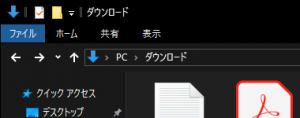
ぱっと見の感じだけで判断しちゃったんです。
だからいつも使ってる画像ファイルだろうとゆー判断。
きっとJPEGかGIFかPNGだ、と思い込んでたんだな。
ちゃんと見よう。
反省。
コマンドで一括置換する方法
参考までに。
ファイルが大量だと、いっこいっこポチポチ変更するの大変だから。
コマンドプロンプトでいっきに対処しちゃう。
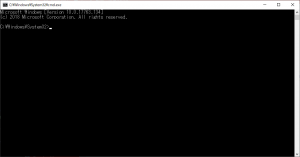
アクティブディレクトリの移動。
cd ../
とか。
上記は一つ上のディレクトリへの移動。
そしてファイル一覧の取得。
dir /w
ファイル名が長い時にはオプション付けてる。
テキストをコピーする対象の範囲指定はマウス操作(ドラッグアンドドロップ)。
選択範囲のテキストコピーはEnter。
その後テキストエディターで編集して、ファイル名を変えるコマンドを作る。
move "File-A.jfif" "File-A.jpeg"
みたいな感じ。
「move」の第1引数に元ファイル名、第2引数に変更後ファイル名を指定。
同一フォルダー内でmove(移動)させるってことは、ファイル名を変更するってこと。
これを複数行作成したら、コマンドプロンプトに貼り付け。(マウス右クリックが貼り付けコマンド。)

簡単ね。



ご意見やご感想などお聞かせください! コメント機能です。